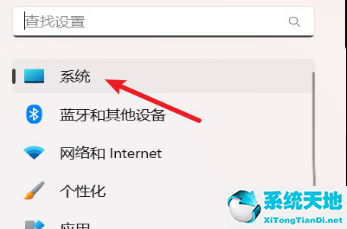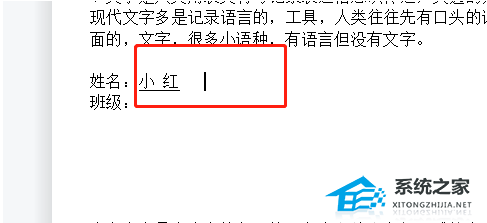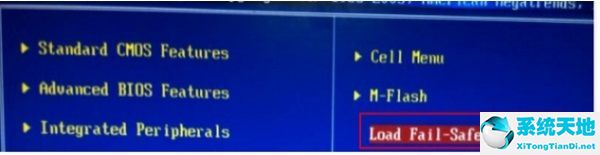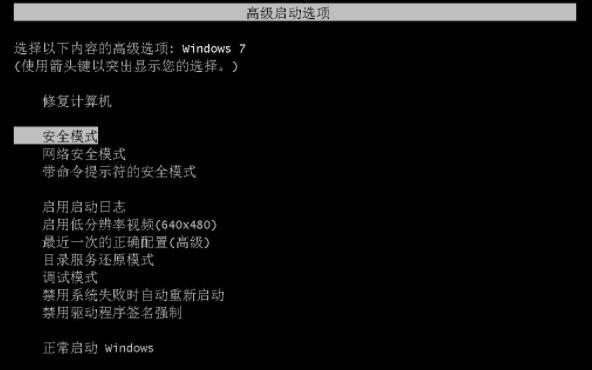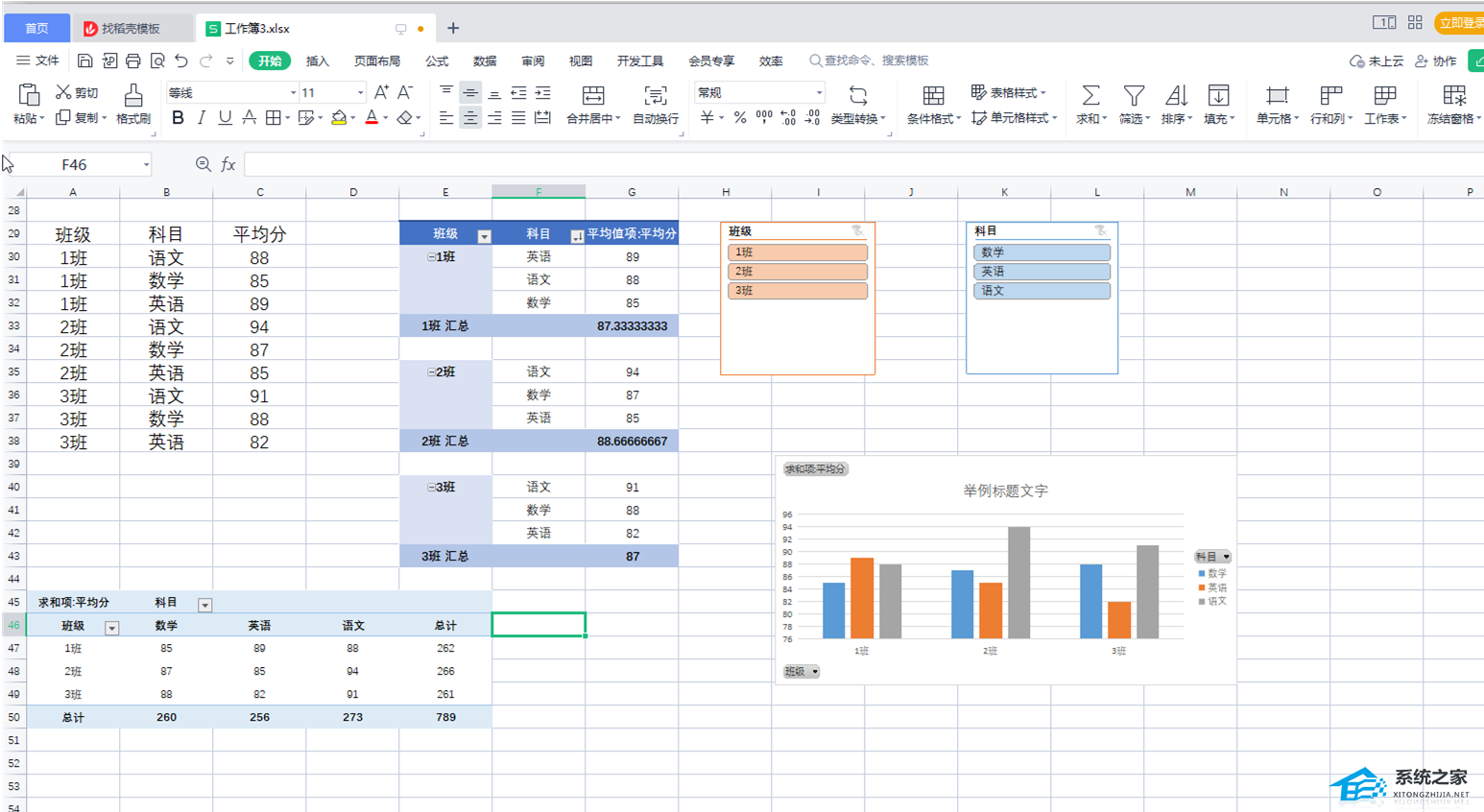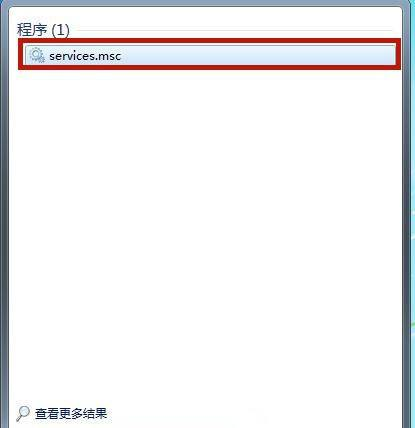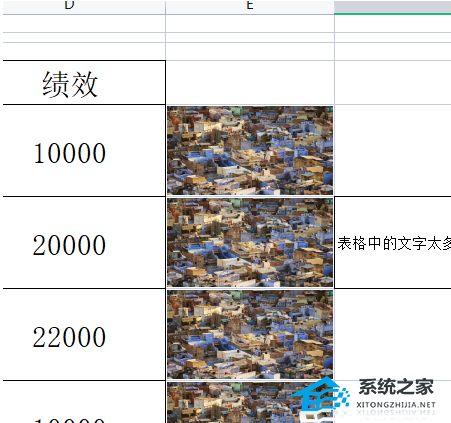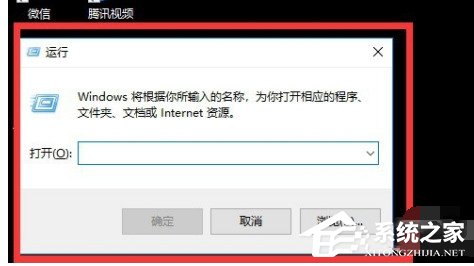Excel打印每页都有标题和表头的设置教程, Excel是最常用的表格数据处理工具。有时候我们需要打印编辑好的表格,但是有些朋友要打印表格的时候,每一页都有标题和页眉。
那么我应该怎么设置呢?如果不知道怎么设置,那就看看下面的教程吧。
具体操作如下:
1.我们先在电脑里找到要设置的表单文档,右键点击文档,然后选择打开方式,再点击Excel选项。
: 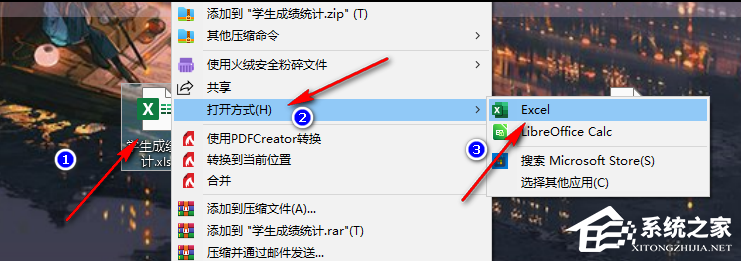 2.进入Excel页面后,我们首先在这个页面上选择页面布局工具,点击打开。
2.进入Excel页面后,我们首先在这个页面上选择页面布局工具,点击打开。
: 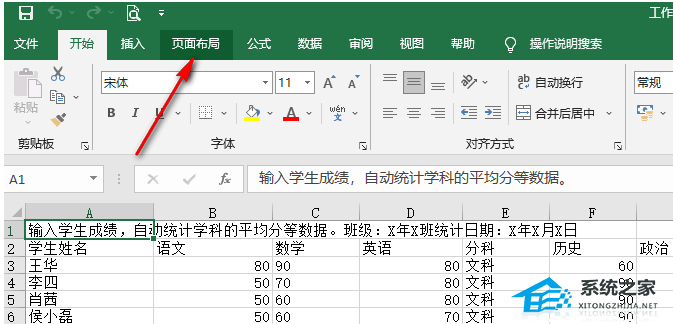 3.打开这个工具后,我们会在页面布局的子工具栏中找到打印标题的选项,点击打开这个选项。
3.打开这个工具后,我们会在页面布局的子工具栏中找到打印标题的选项,点击打开这个选项。
: 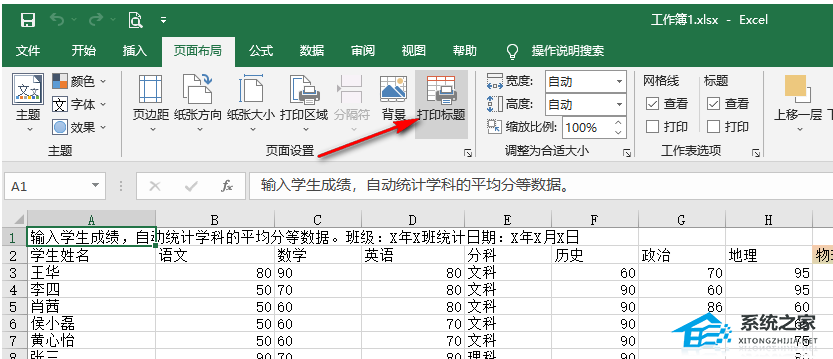 4.打开打印标题选项后,我们首先单击工作表页面顶部的标题行选项,然后在表格中选择标题行,然后单击页面底部的确定。
4.打开打印标题选项后,我们首先单击工作表页面顶部的标题行选项,然后在表格中选择标题行,然后单击页面底部的确定。
: 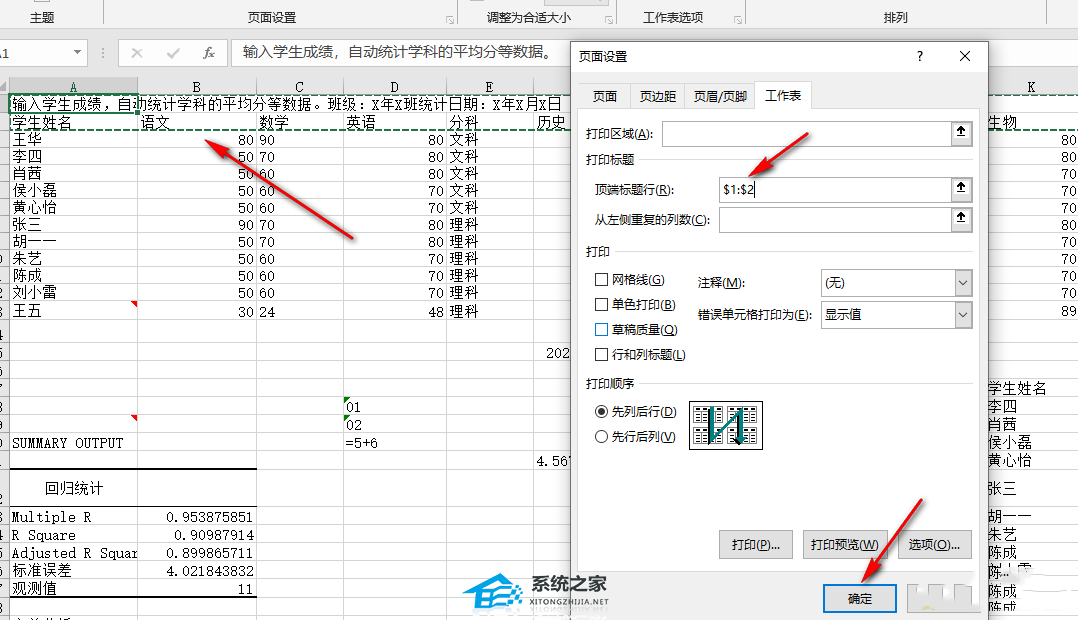 5.最后,在打印预览中,我们可以看到每一页的开头都有一个标题。
5.最后,在打印预览中,我们可以看到每一页的开头都有一个标题。
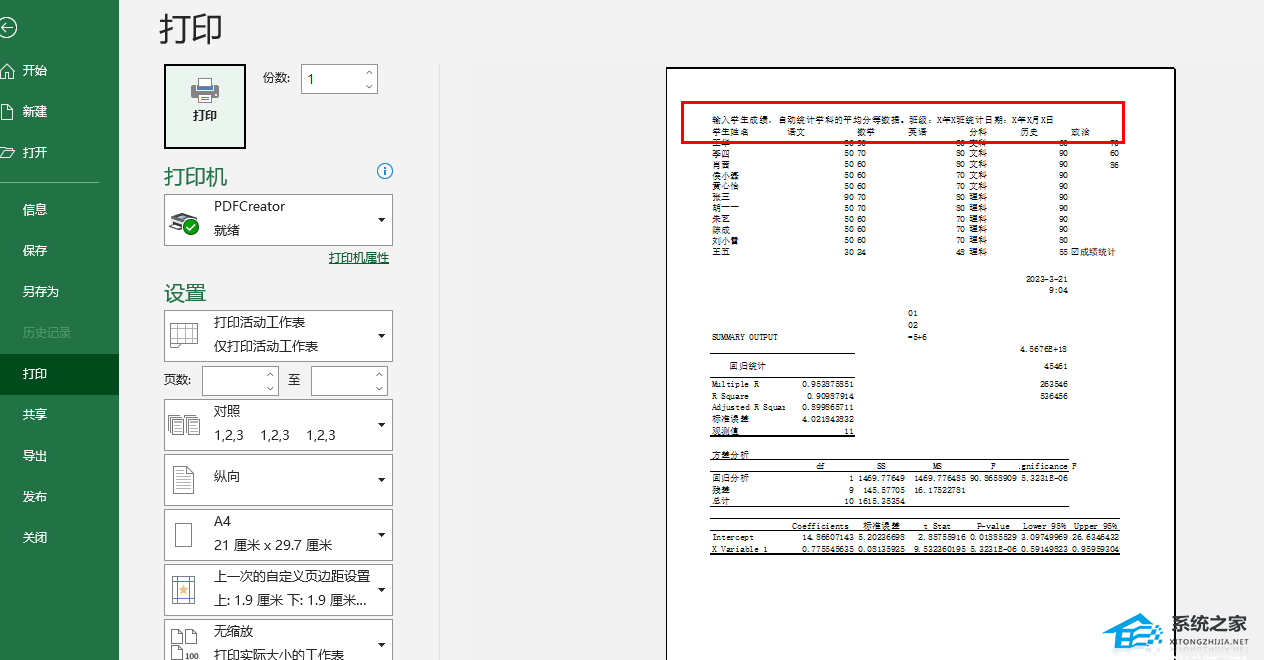 以上就是边肖为大家带来的关于如何设置Excel打印每页标题和页眉的教程。希望能解决你的问题。感谢您的阅读。更多精彩内容请关注本站。
以上就是边肖为大家带来的关于如何设置Excel打印每页标题和页眉的教程。希望能解决你的问题。感谢您的阅读。更多精彩内容请关注本站。
Excel打印每页都有标题和表头的设置教程,以上就是本文为您收集整理的Excel打印每页都有标题和表头的设置教程最新内容,希望能帮到您!更多相关内容欢迎关注。
未经允许不得转载:探秘猎奇网 » Excel打印每页都有标题和表头的设置教程(excel打印每页都有标题和表头的设置教程吗)

 探秘猎奇网
探秘猎奇网 WPS文本怎么设置颜色(如何设置WPS文字的颜色)
WPS文本怎么设置颜色(如何设置WPS文字的颜色) 十月去西藏合适吗?西藏旅游指南
十月去西藏合适吗?西藏旅游指南 caj能不能打印(caj阅读器打印时没有pdf格式)
caj能不能打印(caj阅读器打印时没有pdf格式) win10蓝牙无法连接怎么解决(win10蓝牙连不上怎么办)
win10蓝牙无法连接怎么解决(win10蓝牙连不上怎么办) Word图片怎么设置嵌入型(如何设置Word图片的嵌入类型)
Word图片怎么设置嵌入型(如何设置Word图片的嵌入类型) win11鼠标右键菜单太多怎么删除(win11鼠标右键选项怎么设置)
win11鼠标右键菜单太多怎么删除(win11鼠标右键选项怎么设置)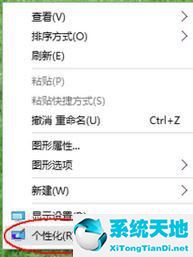 win10怎么设置桌面计算机图标大小(w10怎么调出桌面的计算机图标)
win10怎么设置桌面计算机图标大小(w10怎么调出桌面的计算机图标) win10系统怎么截图并保存(win10系统如何截图并标注图片)
win10系统怎么截图并保存(win10系统如何截图并标注图片)